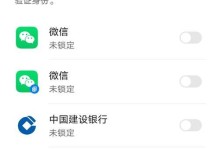华擎主板是一款备受欢迎的硬件设备,然而,随着时间的推移,旧版的BIOS可能会限制你的电脑性能。通过升级主板的BIOS,你可以解决一系列问题,并提升你电脑的性能和稳定性。本篇文章将详细介绍如何以华擎升级主板BIOS。

1.了解BIOS:为了更好地理解BIOS升级的必要性,我们首先需要了解什么是BIOS。BIOS(BasicInput/OutputSystem)是计算机启动时执行的软件程序,它控制硬件设备和操作系统之间的通信。
2.确认BIOS版本:在开始升级之前,我们需要确认当前的BIOS版本。你可以在华擎官方网站或BIOS设置界面中找到你的主板型号和BIOS版本信息。

3.下载正确的BIOS升级文件:在华擎官方网站上找到与你的主板型号和当前BIOS版本兼容的最新BIOS升级文件。确保下载正确的文件,否则可能会对你的电脑造成不可逆的损害。
4.准备一个U盘:将BIOS升级文件复制到格式化为FAT32文件系统的U盘中。确保U盘没有其他重要数据,因为升级过程中可能会格式化U盘。
5.进入BIOS设置界面:重新启动电脑,并在启动过程中按下指定的按键(通常是Delete键或F2键)进入BIOS设置界面。
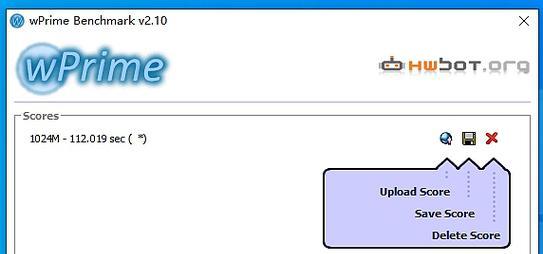
6.找到“BIOS更新”选项:在BIOS设置界面中找到“BIOS更新”选项。这个选项可能位于不同的位置,具体取决于你的主板型号。
7.选择U盘作为升级介质:在“BIOS更新”选项中,选择使用U盘作为升级介质。你可能需要在选项中浏览并选择正确的U盘。
8.启动BIOS升级程序:选择U盘后,BIOS将会自动搜索并启动U盘中的升级程序。请注意,升级过程中请勿关闭电脑或断开电源。
9.确认升级文件:在升级程序界面上,确认所显示的BIOS升级文件与你之前下载的文件相匹配。如果匹配,请继续进行升级。
10.开始升级:点击“开始升级”按钮,升级程序将会开始更新你的主板BIOS。在此过程中,请不要进行任何操作或关闭电脑。
11.完成升级:一旦升级完成,升级程序将会通知你。此时,你可以选择重新启动电脑。
12.恢复默认设置:重新启动后,进入BIOS设置界面,并恢复默认设置。这可以确保新的BIOS版本正常工作,并以最佳性能运行。
13.测试和验证:升级完成后,你可以测试你的电脑以验证是否已成功提升了性能和稳定性。如果遇到任何问题,请及时联系华擎客服获取帮助。
14.定期检查更新:BIOS升级并不是一次性的过程,为了保持电脑的最佳状态,建议定期检查华擎官方网站以获取最新的BIOS升级文件。
15.通过本文提供的简单步骤,你可以轻松地以华擎升级主板BIOS。记得在操作前备份重要数据,并确保下载正确的BIOS升级文件。BIOS升级可以显著改善你电脑的性能和稳定性,让你享受更好的计算体验。